WordPressを使用すると、
アイキャッチ画像の設定が簡単に可能になります。
中でも人気のテーマStingerシリーズだとなおさらいろいろな機能が元々色々あってとても便利です。
そのStingerシリーズの最新版Stinger6でのアイキャッチ画像の設定し忘れした時に、
2025年7月9日 (水曜日)本日の人気記事トップ10
今日は2025年7月9日です。
2025年7月9日 (水曜日)↓における週間月間人気記事トップ3は?↓

ナビテレビが見れなくなった時ICカードが正常に動作しませんでした対処方法 4PV
本日ではなく昨日になってしまいますが、それまでカーナビで地デジ対応のナビで突然エンジンをかけなおしたら・・・・・・。 「ICカードが正常に動作しませんでした。販売店にお問い合わせください。」 なんてい…

カーメイトのエンジンスターターでエラー15表示と対処方法 3PV
夏冬に特に重宝するのが、エンジンスターターです。 メーカーはCARMATEやCOMTECユピテルなど各社ありますが、一番のオススメはリモコンから多くの情報を得ることができるカーメイト製品です。 なぜか…

2010年前後以降の車に搭載されていることの多いアイドリングストップシステム。各自動車メーカーによって呼び名は異なりますが、機能としては信号待ちが長い時や停止時間が長い時などに勝手に(自動的に)アイド…

ECUをリセットする方法。アイドリング不安定だったのでしょうがなく 40PV
過去の記事で、車も人間と同じようにメンテナンスは大事です。 と記載しました。 ですが、メンテナンスのし過ぎもいかがなものかという感じになりました。(メンテナンスしないのはもっと悪いですが…。) その記…

ナビテレビが見れなくなった時ICカードが正常に動作しませんでした対処方法 30PV
本日ではなく昨日になってしまいますが、それまでカーナビで地デジ対応のナビで突然エンジンをかけなおしたら・・・・・・。 「ICカードが正常に動作しませんでした。販売店にお問い合わせください。」 なんてい…

カーメイトのエンジンスターターでエラー15表示と対処方法 29PV
夏冬に特に重宝するのが、エンジンスターターです。 メーカーはCARMATEやCOMTECユピテルなど各社ありますが、一番のオススメはリモコンから多くの情報を得ることができるカーメイト製品です。 なぜか…

ECUをリセットする方法。アイドリング不安定だったのでしょうがなく 40PV
過去の記事で、車も人間と同じようにメンテナンスは大事です。 と記載しました。 ですが、メンテナンスのし過ぎもいかがなものかという感じになりました。(メンテナンスしないのはもっと悪いですが…。) その記…

ナビテレビが見れなくなった時ICカードが正常に動作しませんでした対処方法 30PV
本日ではなく昨日になってしまいますが、それまでカーナビで地デジ対応のナビで突然エンジンをかけなおしたら・・・・・・。 「ICカードが正常に動作しませんでした。販売店にお問い合わせください。」 なんてい…

カーメイトのエンジンスターターでエラー15表示と対処方法 29PV
夏冬に特に重宝するのが、エンジンスターターです。 メーカーはCARMATEやCOMTECユピテルなど各社ありますが、一番のオススメはリモコンから多くの情報を得ることができるカーメイト製品です。 なぜか…
WordPressを使用すると、
アイキャッチ画像の設定が簡単に可能になります。
中でも人気のテーマStingerシリーズだとなおさらいろいろな機能が元々色々あってとても便利です。
そのStingerシリーズの最新版Stinger6でのアイキャッチ画像の設定し忘れした時に、
私は、
これまでにもいくつかのブログサービスにてブログをしてきました。
しかし、
WordPress以外ではアイキャッチ画像の設定という項目はありません。
(私の知っている限りではm(__)m)
どうしてもユーザビリティや視認性を考えると、
アイキャッチ画像はあった方が良いのかなぁと思われます。
アイキャッチ画像がそそる画像ですと思わずクリックしてたくなるものかと思います。
Stinger6ではStinger5とちょっと仕様が変わっていました。
Stinger5では、以下のphpファイルの編集が必要だったようです。
Stinger6においても同様かと思っていたのですが、上記phpファイル内を確認してみると、
<?php
if ( isset($GLOBALS['stdata5']) && $GLOBALS['stdata5'] === 'yes' ) {
get_template_part( 'itiran-thumbnail-off' );
}else{
get_template_part( 'itiran-thumbnail-on' );
}ということは、
template_partの後を見ると、
それぞれ
「itiran-thumbnail-on.php」
「itiran-thumbnail-off.php」
ファイルを読み込みなさい。
という命令かと思われます。
なので、
Stinger6においては上記の
itiran-thumbnail-on.php内の編集、もしくはitiran-thumbnail-off.phpの編集をする必要がありました。
<?php
if ( isset($GLOBALS['stdata5']) && $GLOBALS['stdata5'] === 'yes' ) {
get_template_part( 'kanren-thumbnail-off' );
}else{
get_template_part( 'kanren-thumbnai-on' );
}上記と同じように、
kanren-thumbnail-on.php、kanren-thumbnail-off.php
を読み込みなさいという命令かと思われます。
さらに、
<?php if ( $GLOBALS["stdata13"] === '' ) {
if ( isset($GLOBALS['stdata5']) && $GLOBALS['stdata5'] === 'yes' ) {
echo '<h4 class="menu_underh2"> NEW POST</h4>';
get_template_part( 'newpost-thumbnail-off' );
}else{
echo '<h4 class="menu_underh2"> NEW POST</h4>';
get_template_part( 'newpost-thumbnail-on' );
}
}ということは上記同様に、
newpost-thumbnail-on.php、もしくはnewpost-thumbnail-off.php
ファイルを読み込みなさいという命令かと思われます。
なので、
Stinger6においては、
具体的な変更箇所は以下画像部分になります。
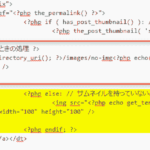
この中に、
<?php else: // サムネイルを持っていないときの処理 ?>
<img src="<?php echo get_template_directory_uri(); ?>/images/no-img.png" alt="no image" title="no image" width="100" height="100" />
<?php endif; ?>という部分があります。
この部分を全体で言うと以下のように変更します。
<?php else: // サムネイルを持っていないときの処理 ?>
<img src="<?php echo get_template_directory_uri(); ?>/images/no-img<?php echo(rand(1,7)); ?>.png" alt="no image" title="no image" width="100" height="100" />
<?php endif; ?>
<?php echo(rand(1,7)); ?>参考サイト様によると、
Stinger5でno-imageサムネイル画像を美しい写真に変更してランダム表示させる方法
この部分は自分が用意したno-img1.png~no-img7.pngまでを、
ランダムに表示という意味になるようです。
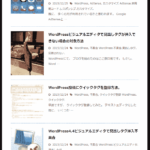
なので、
私は、現在7枚の.pngファイルを用意して、
FTPツールでサーバーに直接アップロードして7枚をランダムに表示されるようにしているということになります。
具体的なアップロード先は、
wp-content/themes/stinger6/images
の中になります。
内容にあった画像がない場合はファイルをアップロードして、
アイキャッチ画像の設定をするのは忘れてしまったりメンドイです…。
10枚くらいアップロードしておこうかなぁ。
なんて思ったりしています。
もしくは100枚くらい(汗)…。
Stinger6においては以上でアイキャッチ画像の設定し忘れた場合には、
上記でアップロードしておいた、
no-img1.png~no-img7.pngの画像ファイルが自動的に設定されるようになります。
今回はあえてアイキャッチ画像を設定せずに記事を投稿してみようと思います。
どんな画像が表示されるのかなぁ。
ホワイトデープレゼントは以下などの豊富なキャンペーン商品から選ぶと良いと思います。
よろしかったらシェアよろしくお願いします。
[…] アイキャッチ画像設定し忘れプラグインなし自動設定方法Stinger6 WordPressを使用すると、 アイキャッチ画像の設定が簡単に可能になります。 中でも人気のテーマStingerシリーズだとなおさらいろいろな機能が元々色々あってとても便利で2015-12-29 02:19 […]
新着コメント